こんにちは。
今回、Windows11を使う前にこれはやるべきと思ったことがありましたので、まとめも兼ねて紹介したいと思います。
Windows11の使用を検討している方は、参考にしてみてください!!
タスクバーの配置を左揃えに変更する
Windows11では、タスクバーの配置が中央揃えになりました。
この変更に不便はないという方もいるかもしれませんが、私はとても不便で違和感しかありませんでしたので、「中央揃え」から「左揃え」に変更しました。
設定方法は以下となります。
① タスクバーで「右クリック」→「タスクバーの設定」を選択
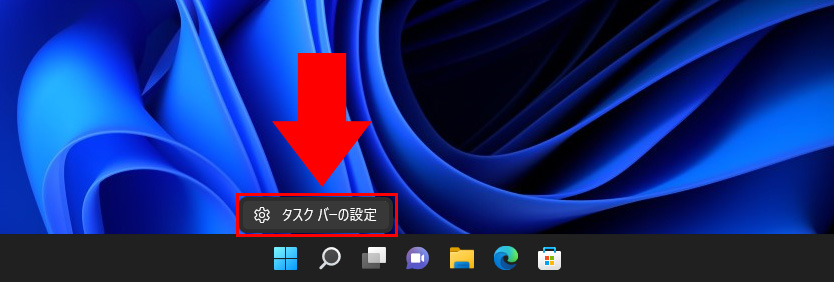
② タスクバーの動作を表示してタスクバーの配置の「中央揃え」を「左揃え」に変更
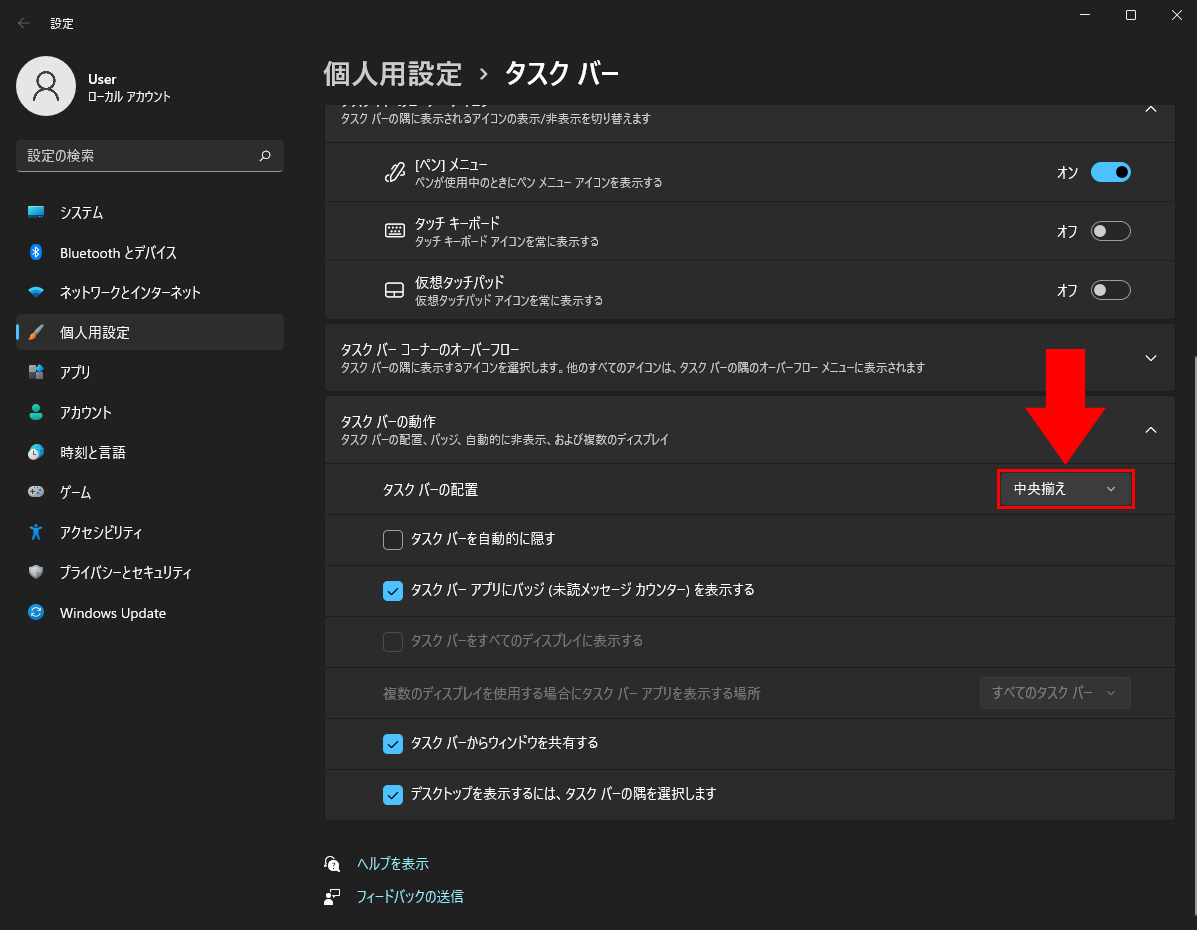
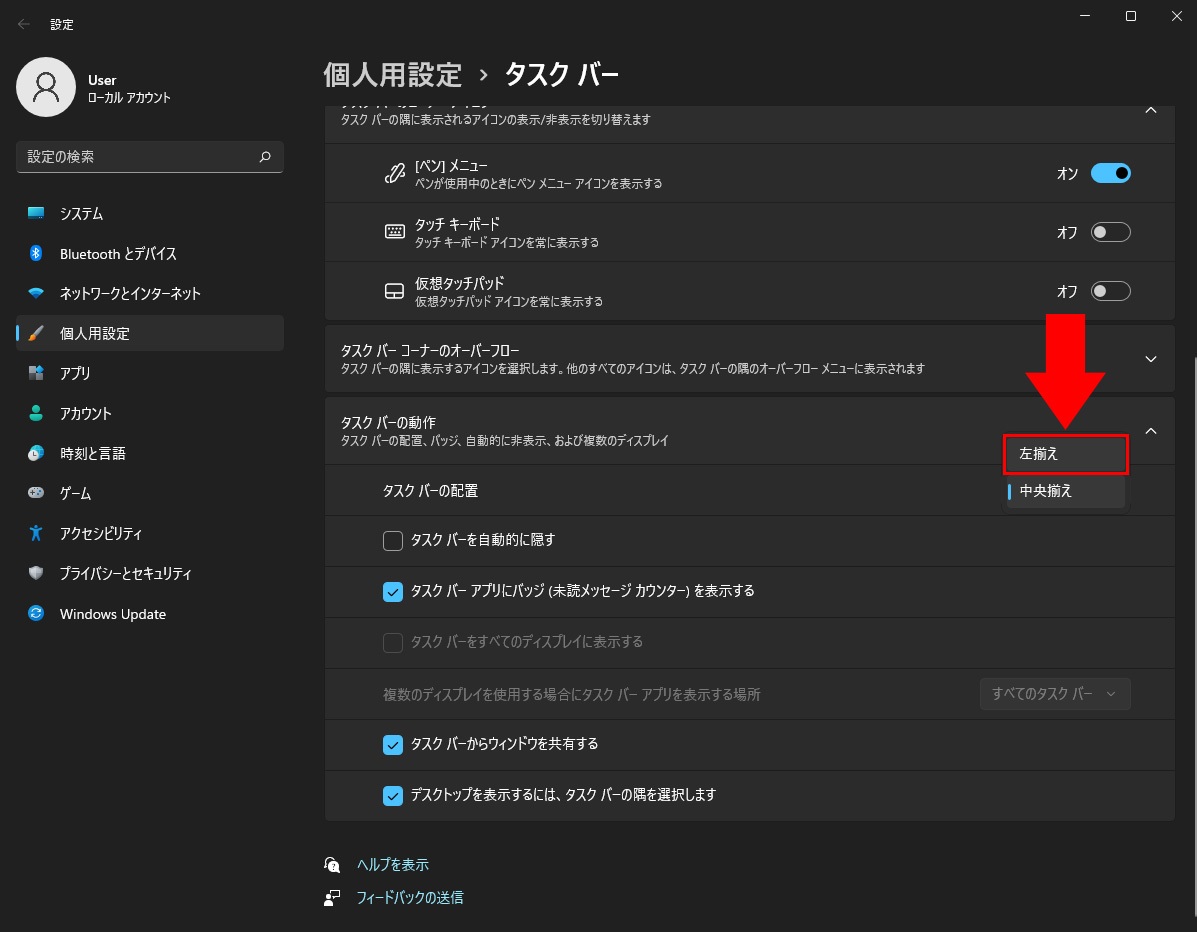
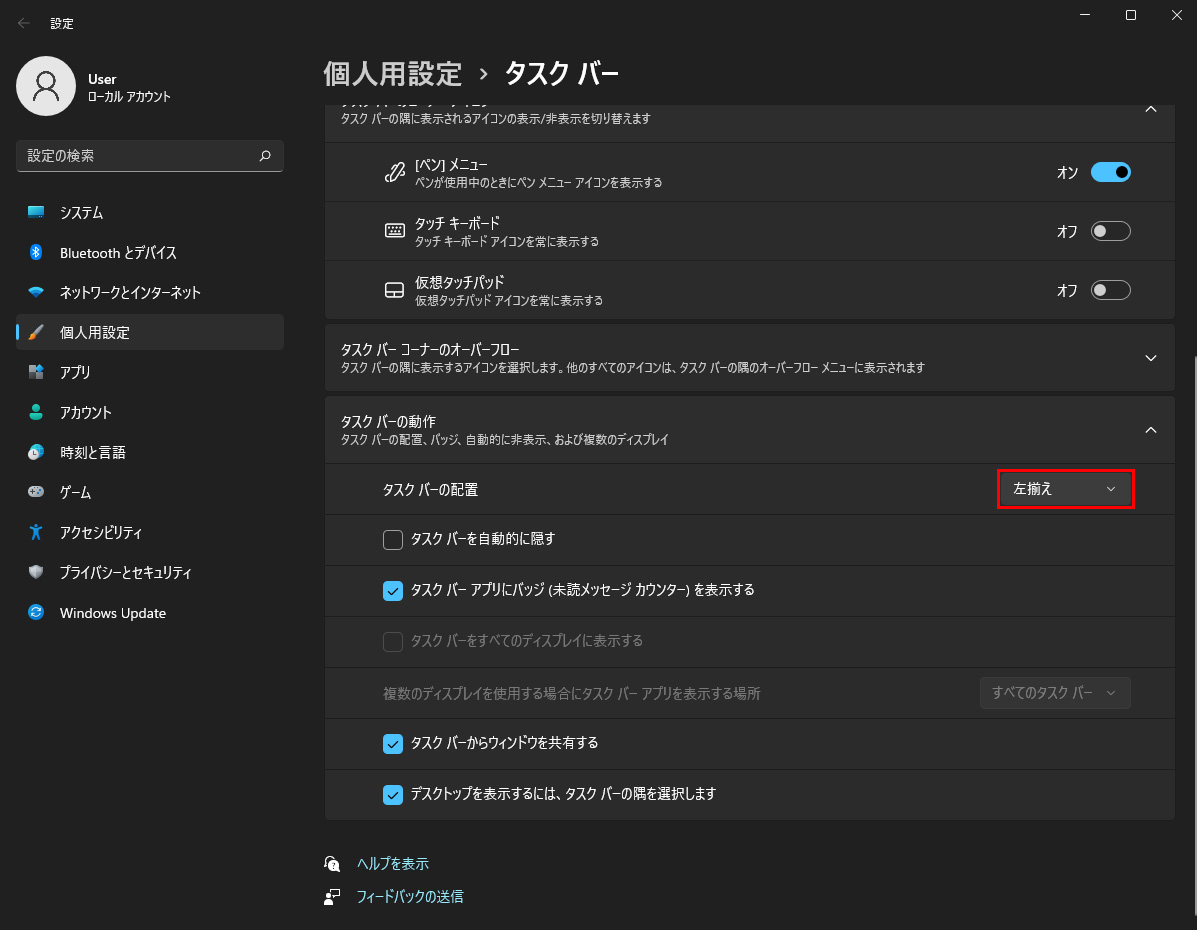
③ タスクバーの配置が「左揃え」となる
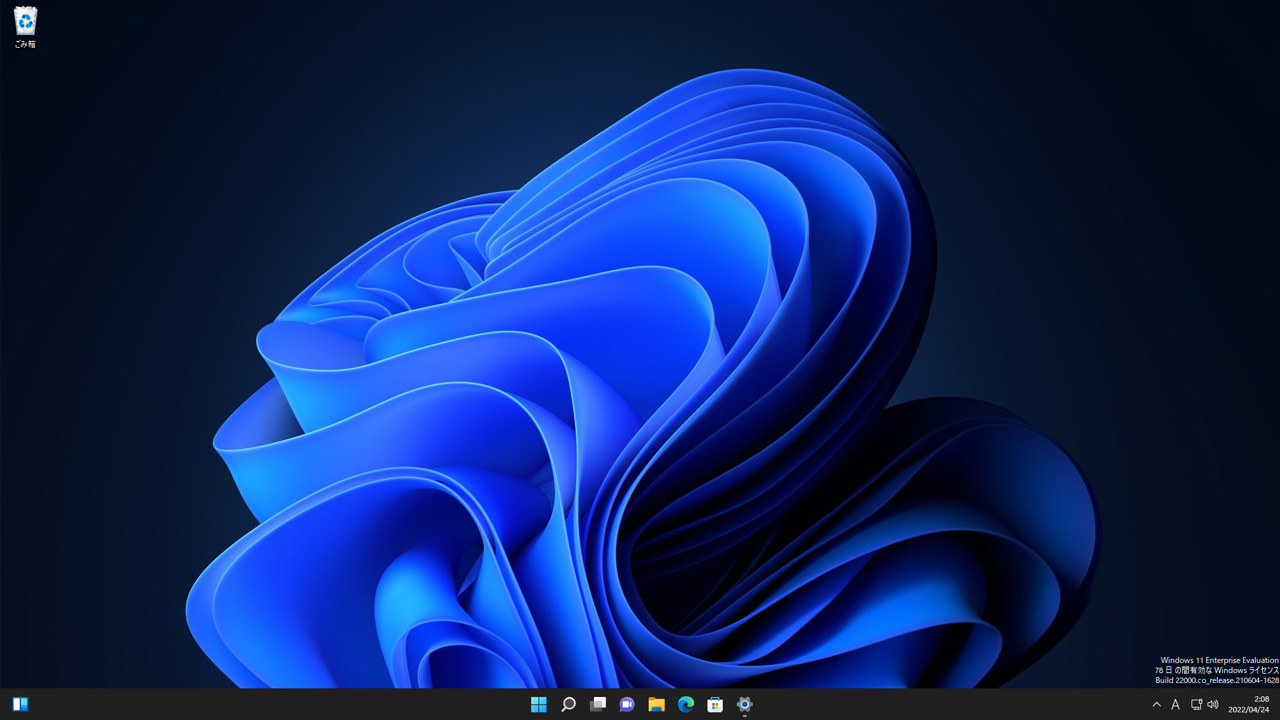
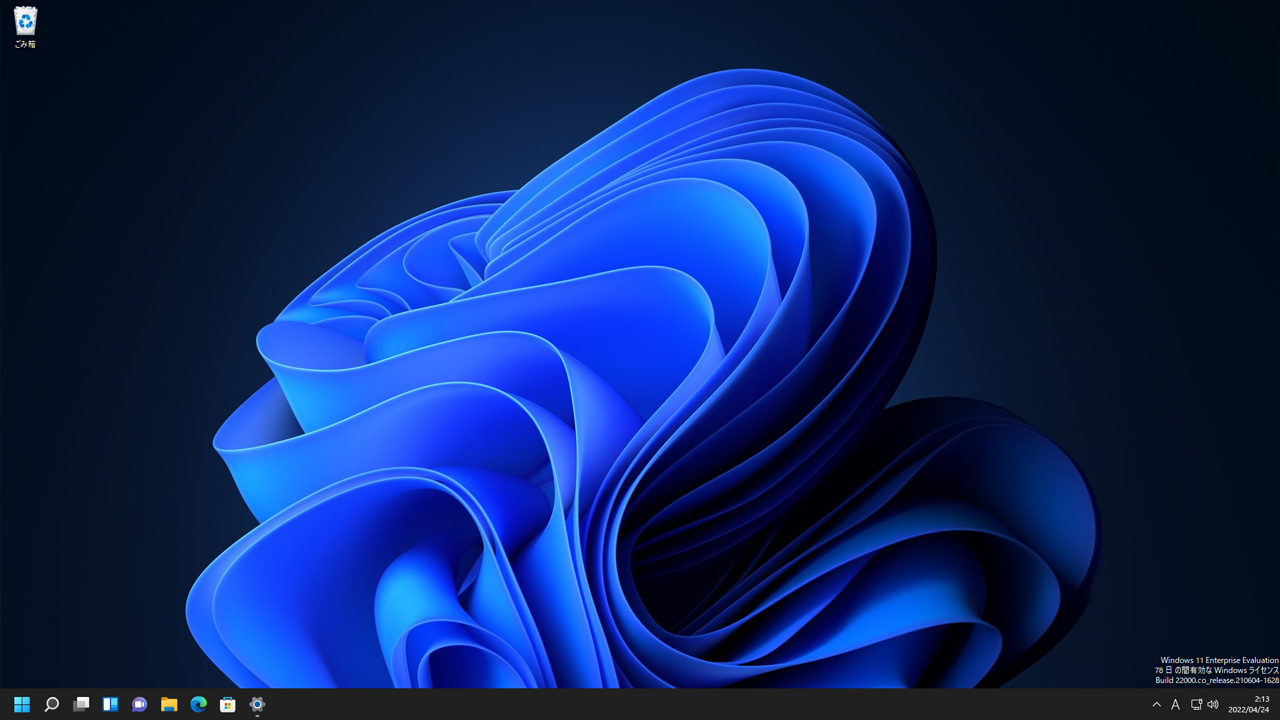
右クリックのメニュー表示を旧表示に戻す
Windows11では、基本的な操作だけを表示するメニューが表示される仕様となりました。
今までのメニューを表示するには、上記メニューから「その他のオプションを表示」を選択して表示する必要があります。
正直、不便でしかありませんでしたので旧表示の戻したいと思います。
設定方法は以下となります。
① 検索で「regedit」と入力して「レジストリエディター」を起動
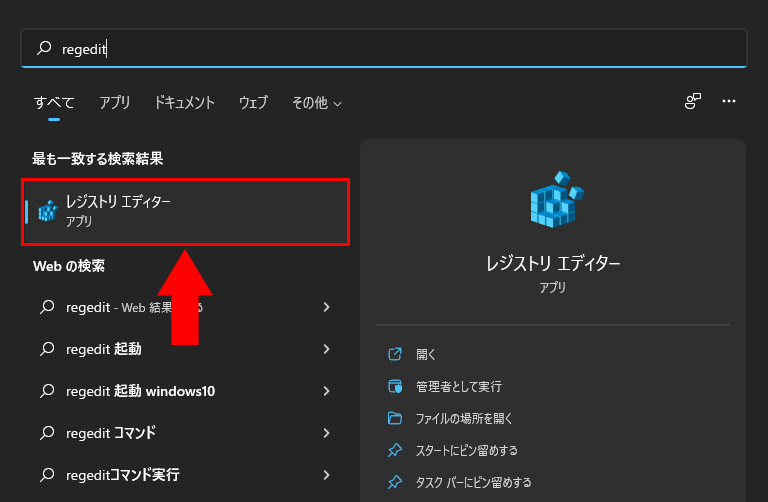
② 次のパスに移動
「コンピューター\HKEY_CURRENT_USER\Software\Classes\CLSID」
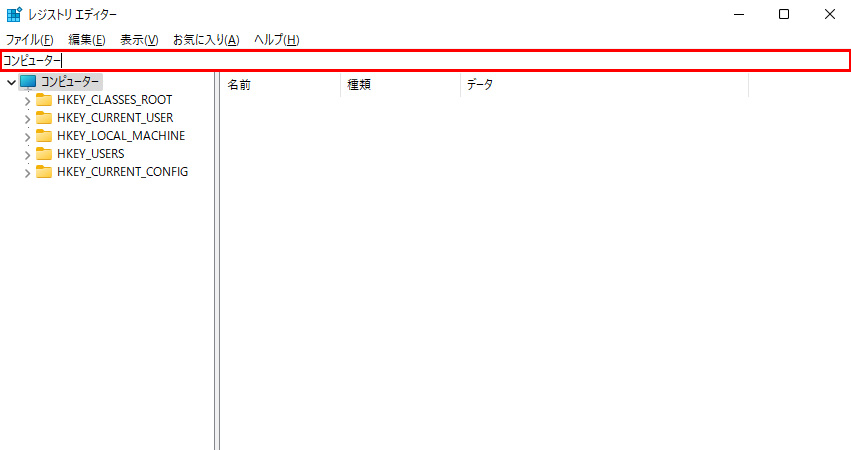
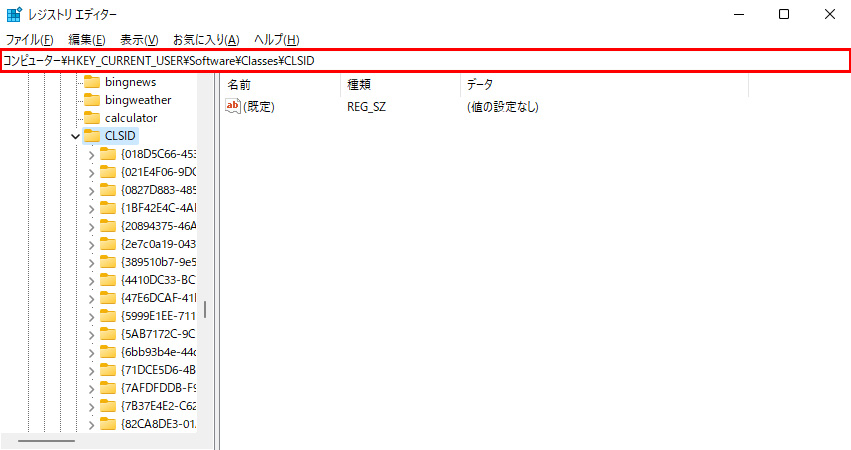
③ 「CLSID」を「右クリック」→「新規」→「キー」を選択して次のキーを作成
「{86ca1aa0-34aa-4e8b-a509-50c905bae2a2}」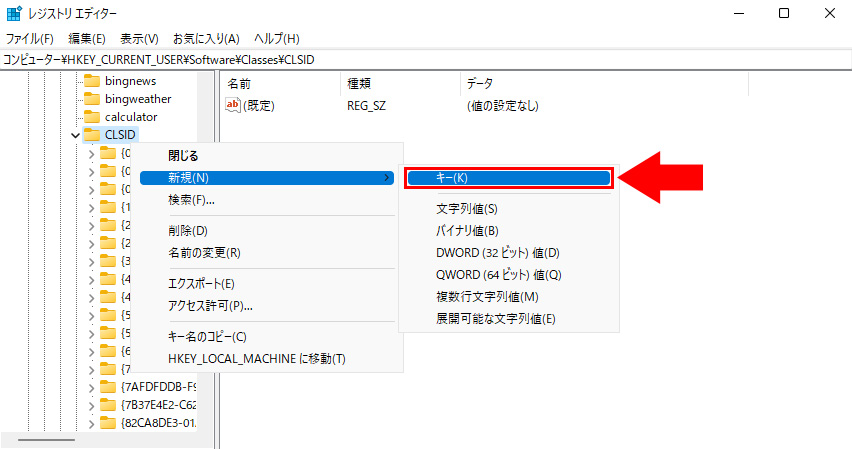
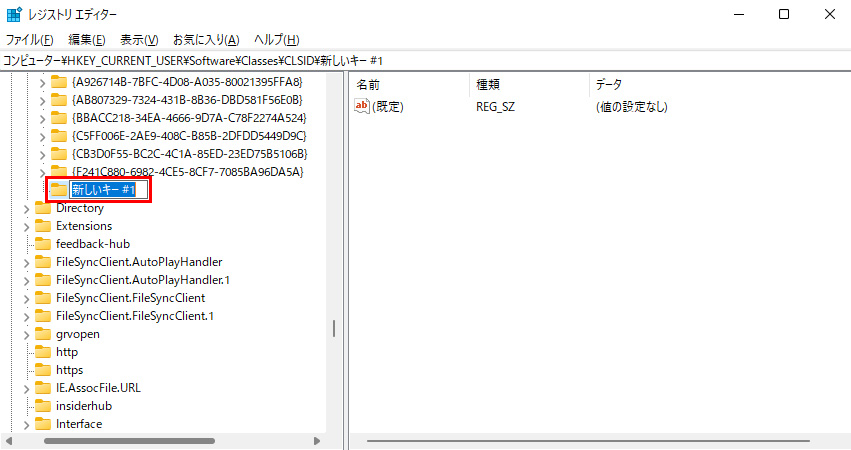
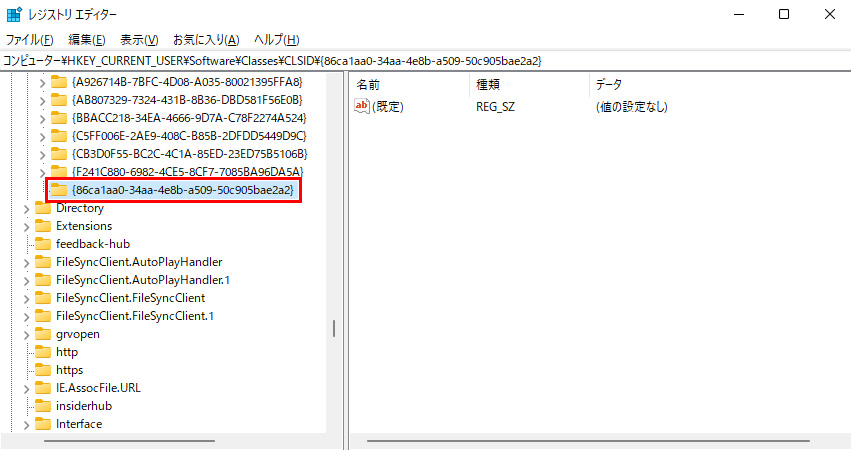
④ 作成したキーを「右クリック」→「新規」→「キー」を選択して次のキーを作成
「InprocServer32」
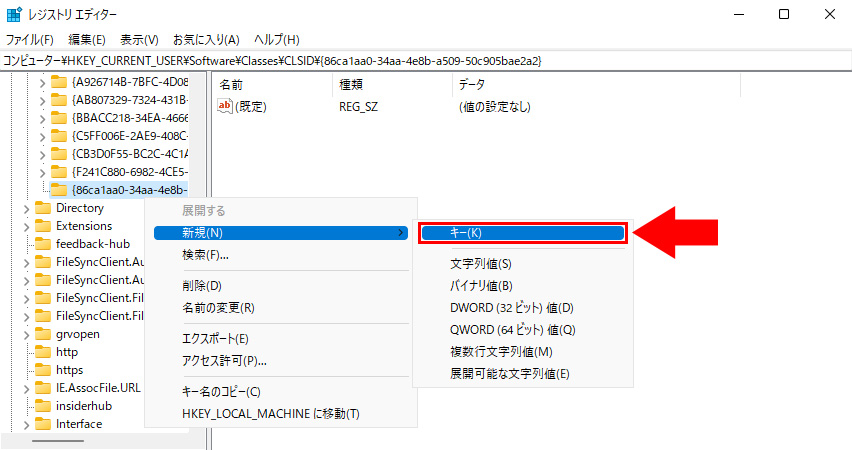
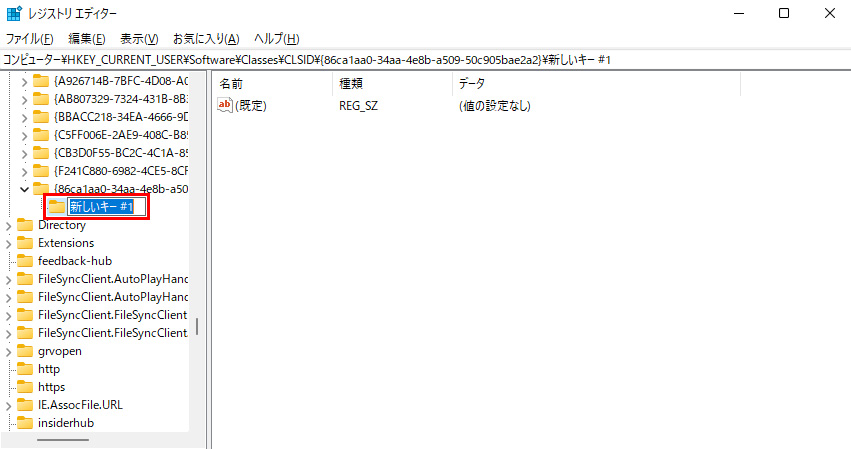
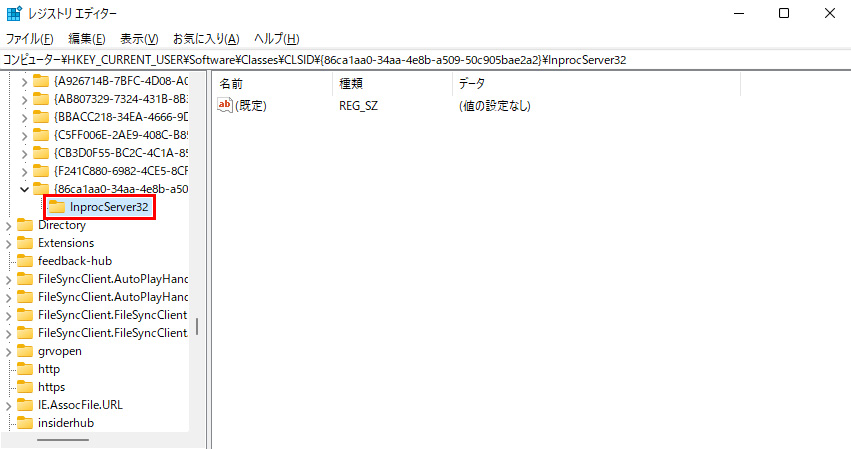
⑤ 「既定」をダブルクリックして「値のデータ」に何も入力されていないことを確認
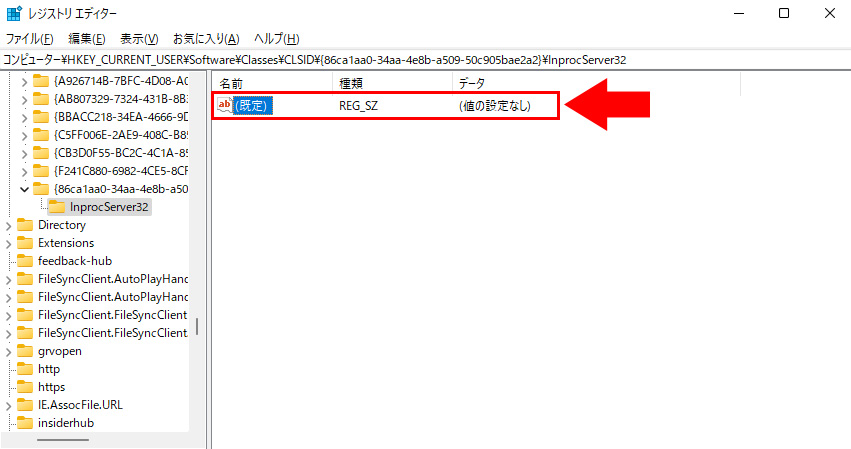
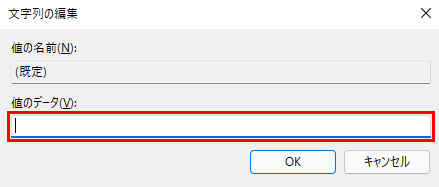
⑥ PCを再起動して完了
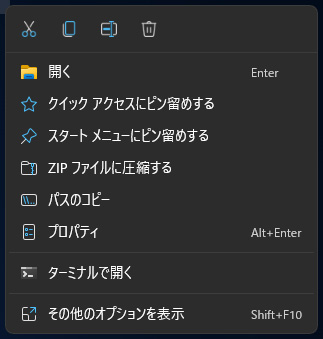
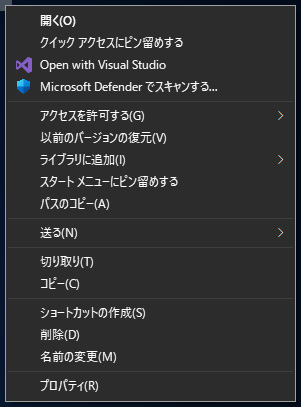
スタートメニューのおすすめを非表示にする
Windows11では、スタートメニューに「おすすめ」という項目が追加されました。
この項目では、「最近追加したアプリ」「よく使用するアプリ」「最近使用したファイル」等が表示されます。
スタートメニューに表示されていても、邪魔となるので表示しないようにします。
設定方法は以下となります。
① デスクトップ画面で「右クリック」→「個人用設定」を選択
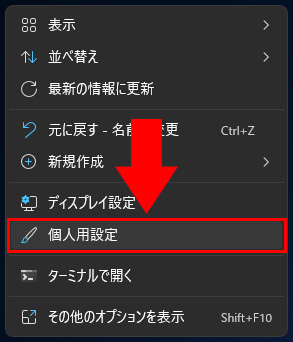
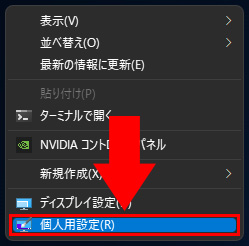
② 設定項目から「スタート」を選択
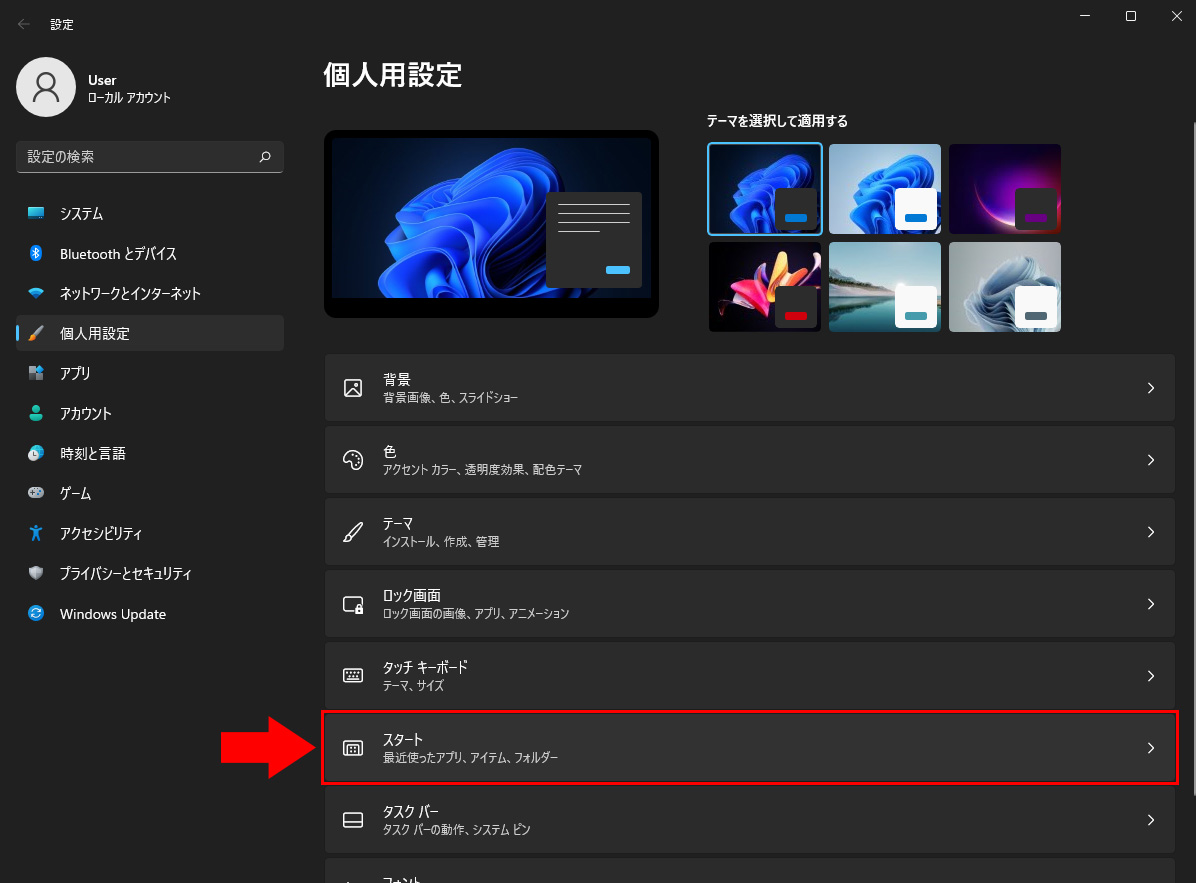
③ 次の項目のチェックを外す
・「最近追加したアプリを表示する」 ・「よく使うアプリを表示する」 ・「最近開いた項目をスタート、ジャンプリスト、ファイルエクスプローラーに表示する」
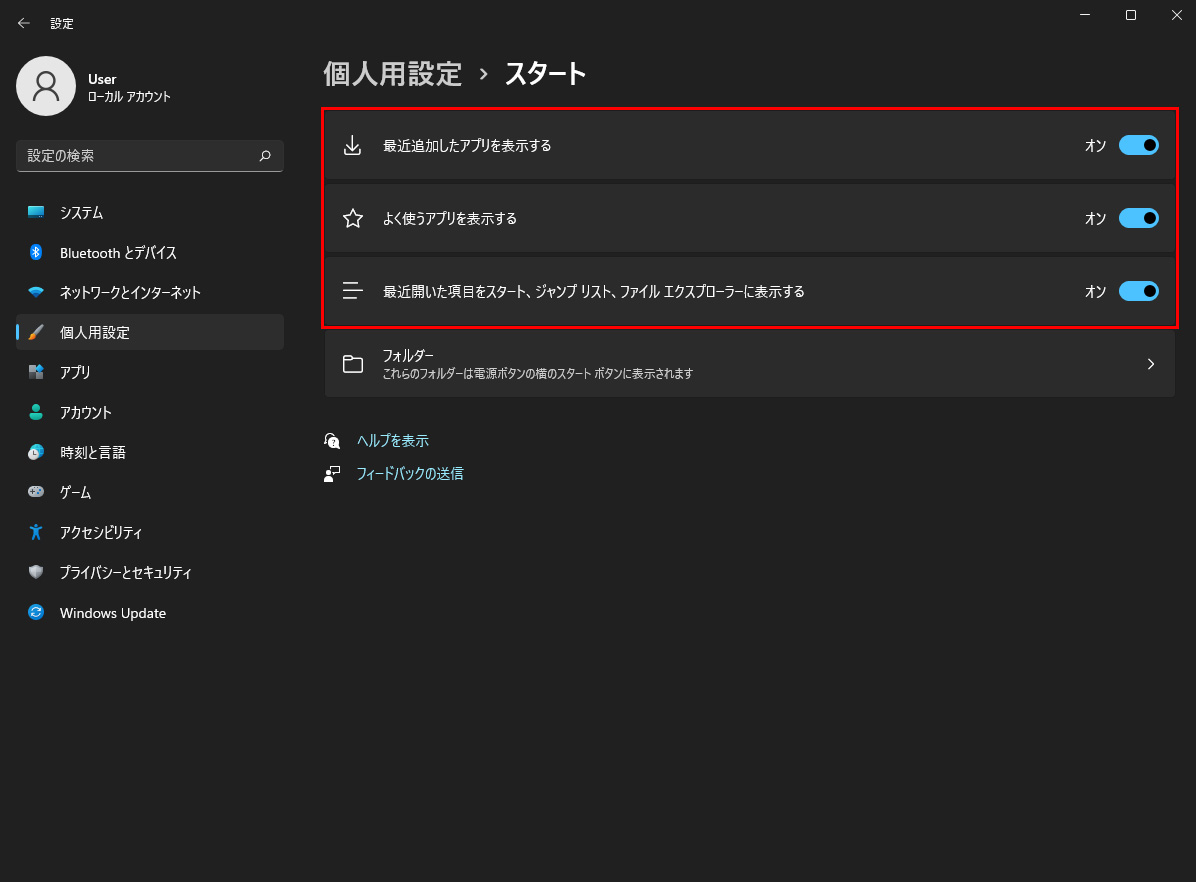
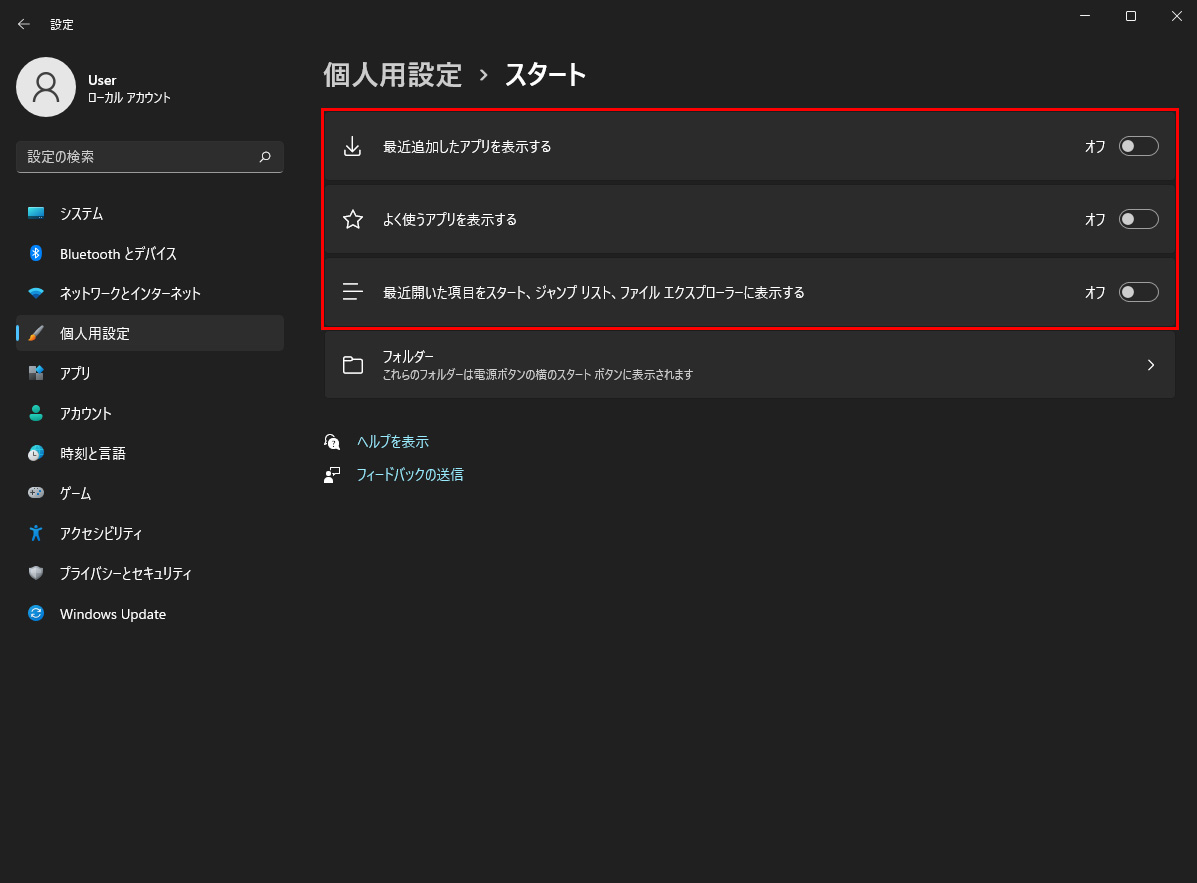
④ スタートメニューのおすすめにアプリやファイルが表示されなくなる
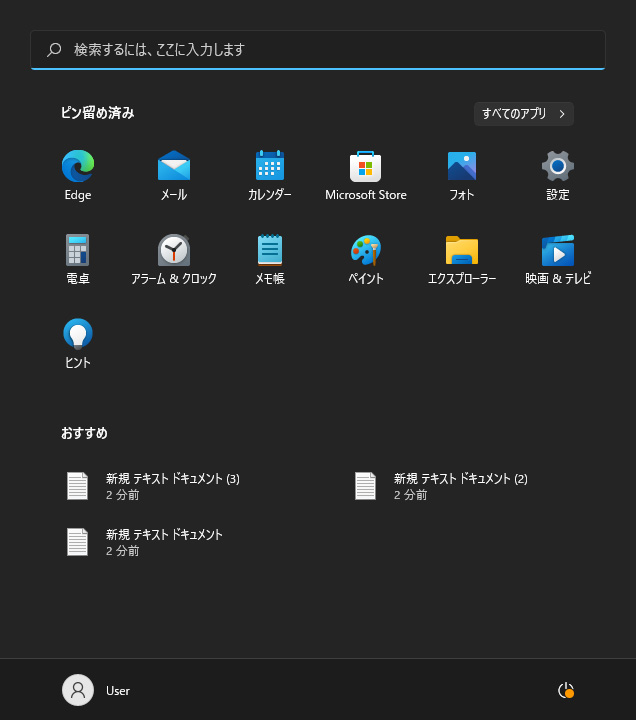
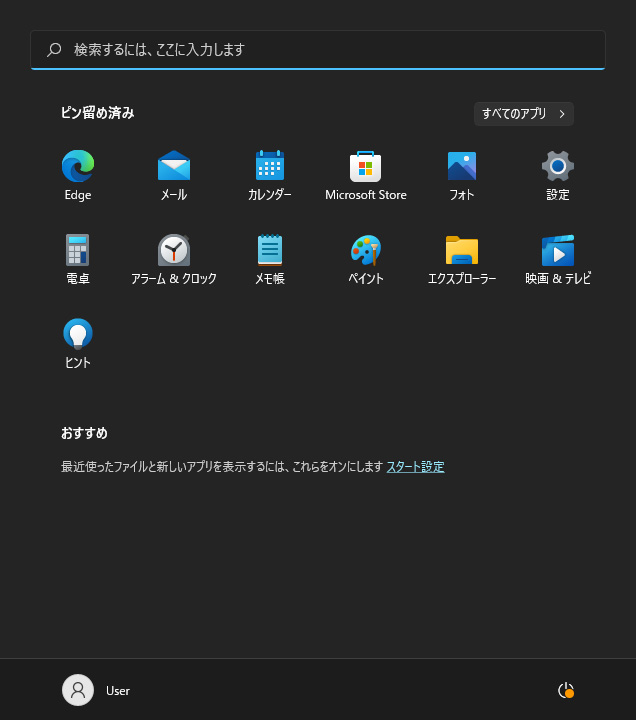
エクスプローラー上部の表示を元に戻す
Windows11では、エクスプローラー上部の表示がデザイン重視によってWindows10で表示されていた多数の項目が表示されなくなっています。
不便に感じてしまうので、元に戻したいと思います。
設定方法は以下となります。
① 検索で「regedit」と入力して「レジストリエディター」を起動
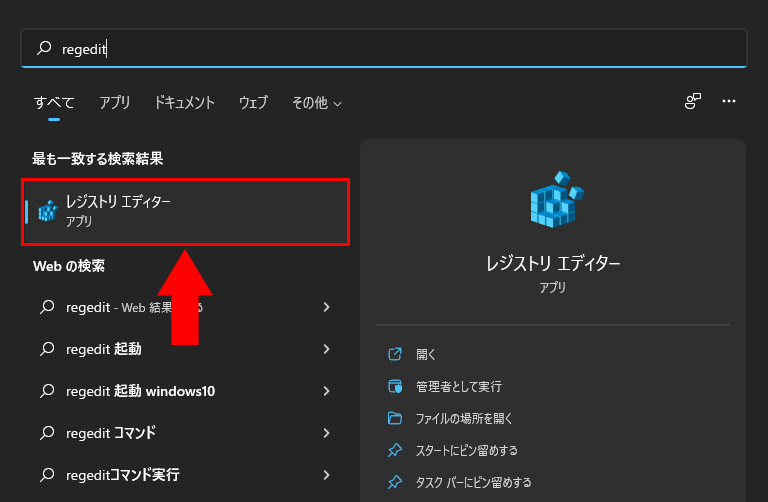
② 次のパスに移動
「コンピューター\HKEY_LOCAL_MACHINE\SOFTWARE\Microsoft\Windows\CurrentVersion\Shell Extensions」
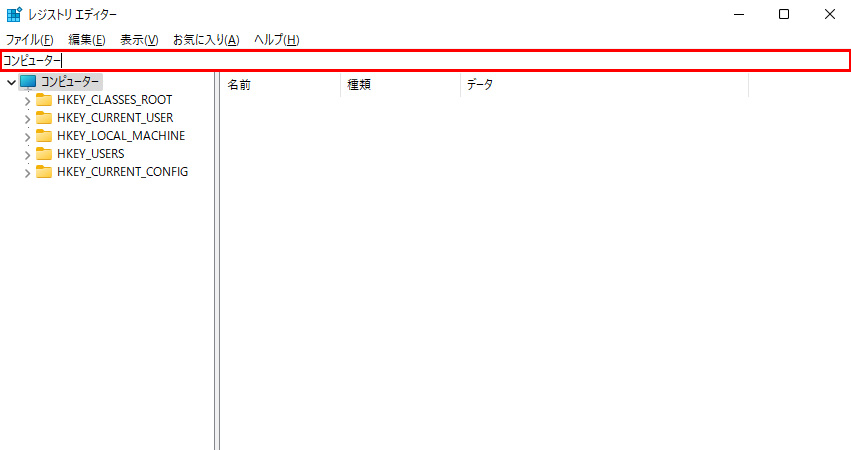
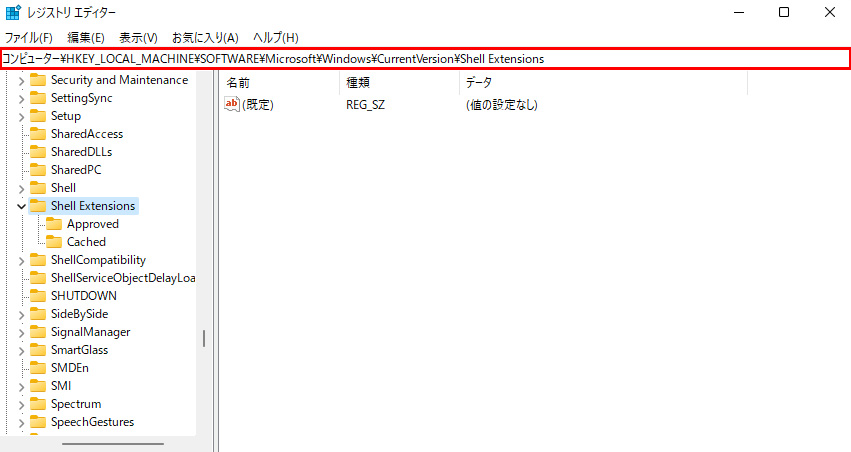
③ 「Shell Extensions」を「右クリック」→「新規」→「キー」を選択して次のキーを作成
「Blocked」
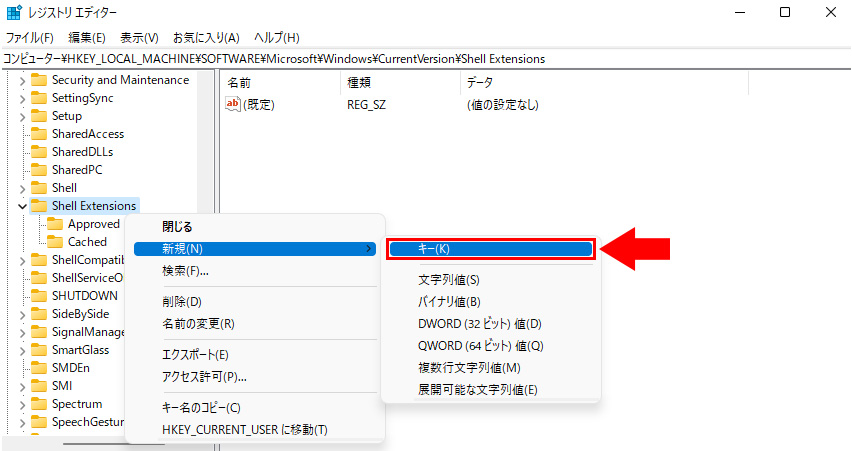
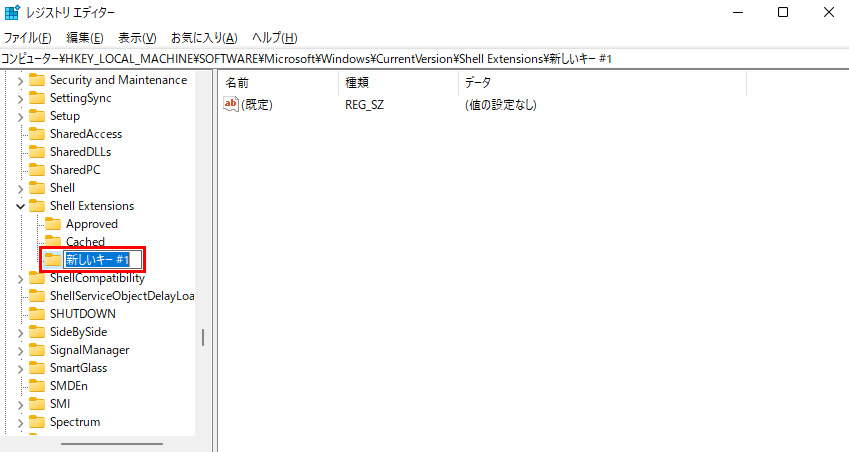
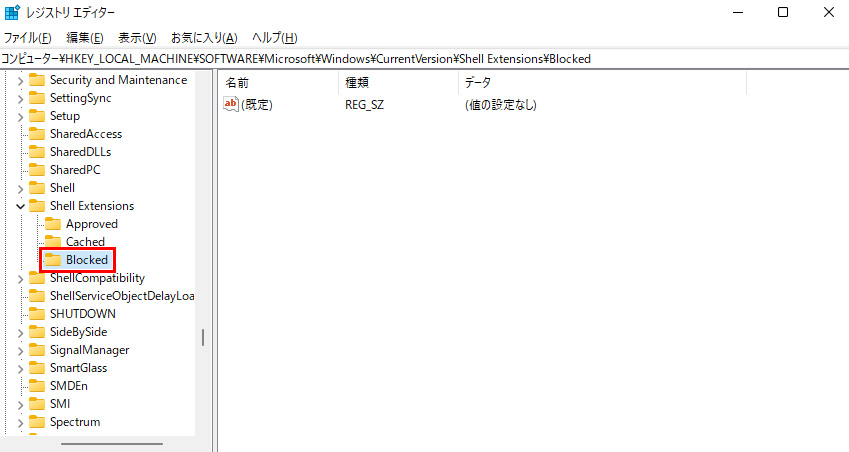
④ 作成したキーに移動して右側の空きスペースを「右クリック」→「新規」→「文字列値」を選択して次の文字列値を作成
「{e2bf9676-5f8f-435c-97eb-11607a5bedf7}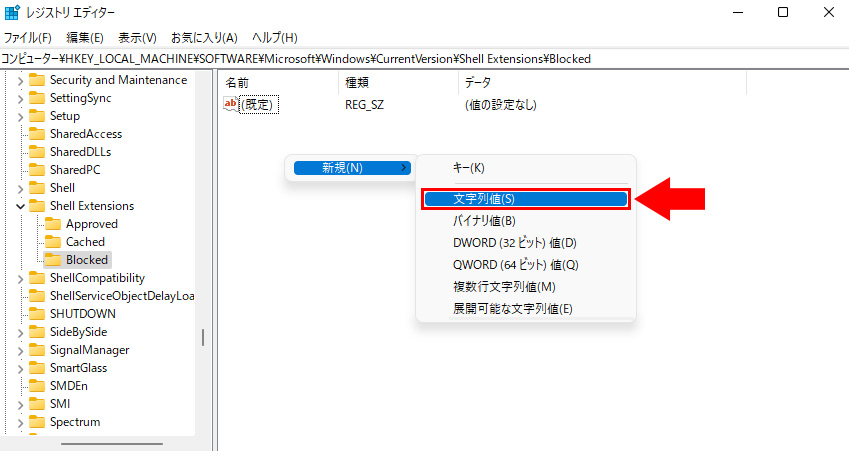
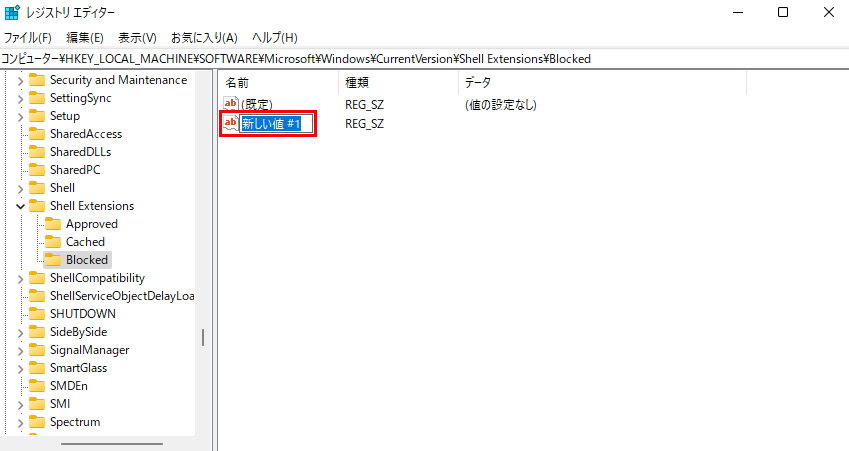
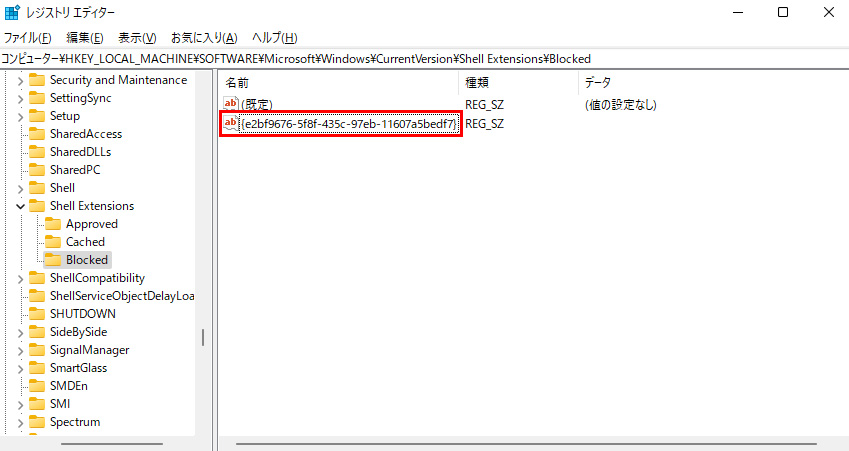
⑤ PCを再起動して完了
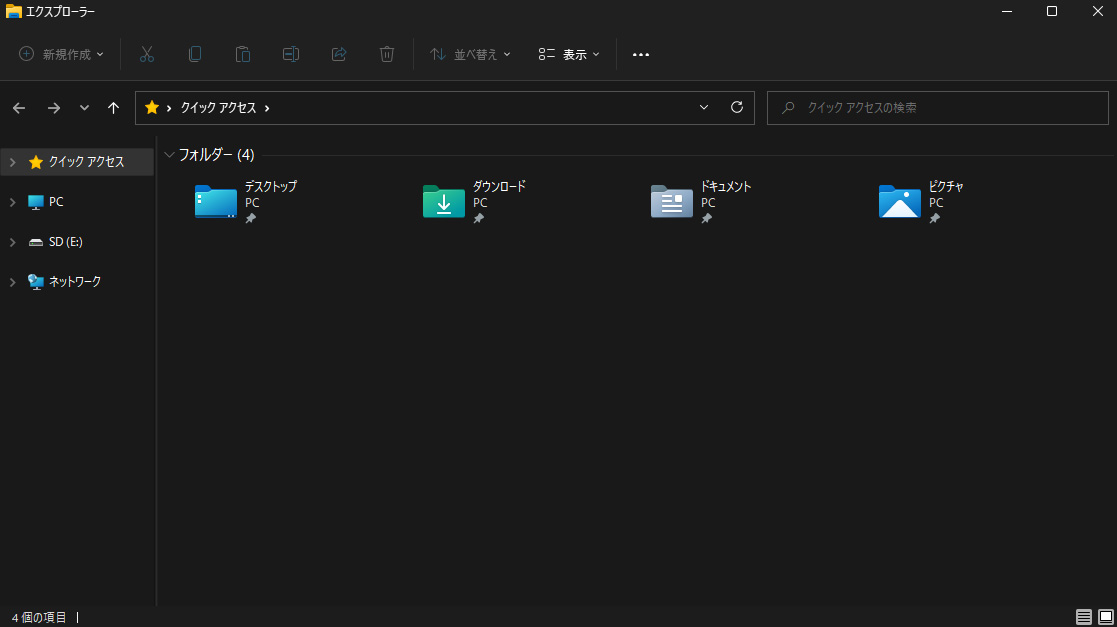
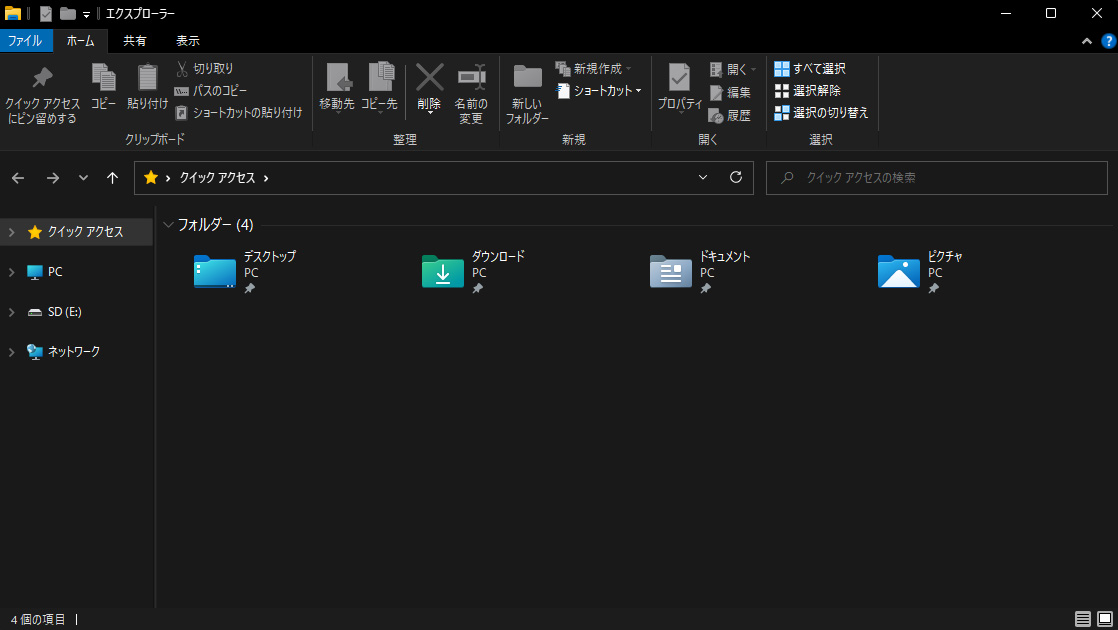
最後
Windows11でデザイン等が大きく変更されましたが、使いにくいところが多々あります。
今回紹介したものに関しては、変更してほしくなかったと個人的に思います。
まだ元に戻せたりできるのでいいですが、今後できなくなる可能性も無いわけではありません。
新しいデザインに慣れるべきなのか…(笑)
同じく使いにくいと思っている方は、ぜひ参考にしてみてください。
それでは。


















表示しないようにすると言っても、項目そのものを非表示にはできませんのでアプリやファイルを表示しないようにします。